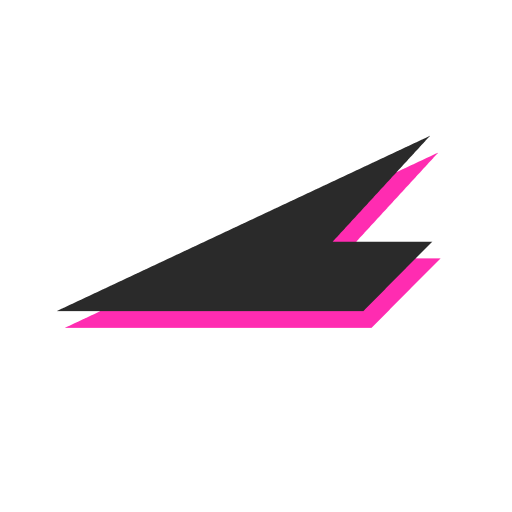티스토리 뷰
안녕하세요. 트레이더님을 지원하는 테더백입니다.
테더백을 통해 내기만 했던 해외 거래소 수수료를 돌려받기 위해
비트멕스(BitMEX) 회원가입 하는 방법과 거래를 진행하기 위해 필요한 KYC 인증하는 방법을 알려드릴게요!
차근차근 따라 해 주세요.

< 비트멕스(BitMEX) 회원가입 >

① Email을 입력해 주세요.
② 비밀번호는 다음 조건을 만족해야 합니다.
- 12자 이상
③ South Korea를 확인해 주세요.
④ [ 전화기 아이콘(Phone) ]을 선택하고 휴대폰 번호를 입력해 주세요.
⑤ Invite Code에 'yo68Sr'가 입력되었는지 확인합니다. 만약 입력란이 비어있다면 ' yo68Sr '를 입력해 주세요.
⑥ 체크박스를 선택한 후 [ Sine Up ]을 눌러주세요.

비트멕스(BitMEX) 회원가입이 완료되었습니다.
거래를 진행하기 위해 KYC 인증까지 바로 진행해 주세요.
앱을 이용하시면 더 편하게 사용하실 수 있습니다.
< 비트멕스(BitMEX) 앱에서 KYC 인증받기 >

비트멕스(BitMEX) 앱에서 'Login' 버튼을 눌러 로그인합니다.
① Email을 입력해 주세요.
② Password를 입력해 주세요.
③ 체크박스를 선택 후,
④ [ Accept and Sign In ]을 눌러주세요.
* Two-Factor Token 설정이 안 되어 있다면, 공란으로 진행합니다.

간편비밀번호 6자리를 설정한 뒤, 다시 한번 동일한 비밀번호를 입력해 주세요.
(간편비밀번호는 로그인할 때 사용됩니다.)

화살표를 눌러 KYC인증을 시작합니다.

① 이름을 입력해 주세요.
② 성을 입력해 주세요.
③ 국적을 선택해 주세요.
④ 출생지를 선택해 주세요.
⑤ 체크박스를 선택해 주세요.
⑥ [ Next ]를 눌러주세요.

① 생년월일을 선택해 주세요.
② [ Next ]를 눌러주세요.

[ Start Verification ]을 눌러주세요

① 첫번째 항목에서 'South Korea'를 선택해주세요
② document type은 주민등록증(ID card), 여권(Passport), 운전면허증(Driver license) 중 하나를 선택해 진행합니다.
인증을 위해 앱의 카메라/사진 사용 권한을 허용해 주세요.

선택하신 인증수단이 준비가 되셨다면, [ Continue ]를 눌러주세요.

① 사진에 문제가 없다면, [ Document is readable ]를 눌러주세요.
② 빛 반사 혹은 흔들림으로 인해 얼굴 사진과 글씨가 잘 안 보인다면 [ Retake photo ]를 선택해 재촬영합니다.

① 원 안에 얼굴이 모두 들어가도록 맞춰주세요.
② 얼굴이 인식되면 완료 페이지를 확인하실 수 있습니다.
KYC 인증은 1시간 이내로 완료되며, 우측 상단 [ X ]를 누르면 메인으로 이동합니다.

[ Next ]를 눌러주세요.

인증을 완료하기 위해 신분증과 동일한 현재 위치 인증이 필요합니다.
① 국가를 선택해 주세요.
② 도시(지역)를 선택해 주세요.
③ 'Street address'에 도로명주소(상세주소)를 영문으로 입력하세요
* 영문주소 사이트: https://www.juso.go.kr/openIndexPage.do
④ [ Next ]를 눌러주세요.

인증을 위해 앱의 위치 사용 권한을 허용해 주세요.
① [ GPS Location ]을 선택해 위치 인증을 진행해 주세요.
② 위치 인증이 완료 되었습니다.
③ [ Next ]를 눌러주세요.

비트멕스(BitMEX) 이용 목적을 선택한 뒤 [ Next ]를 눌러주세요.

매달 투자할 시드 금액을 선택한 뒤 [ Next ]를 눌러주세요.

자금 조달 방법을 선택한 뒤 [ Next ]를 눌러주세요.

고용 상태를 선택한 뒤 [ Next ]를 눌러주세요.

트레이딩 경험을 선택한 뒤 [ Finish ]를 눌러주세요.

모든 인증이 완료되었습니다.
[X]를 누르면, 앱 메인으로 이동합니다.
* 계정 보안을 위해 추가 보안 옵션을 진행하시면 안전한 거래가 가능합니다.
< 비트멕스(BitMEX) 앱에서 'Google Authenticator' 설정하기 >
BitMEX 거래소에서 'Google Authenticator' 설정하기
안녕하세요. 트레이더님을 지원하는 테더백입니다. 보다 안전하게 해외 거래소를 이용하고 싶으시다면, 계정 보안을 위해 BitMEX 앱에서 'Google Authenticator'를 설정하는 방법을 알려드릴게
tetherback.tistory.com
언제나 더 나은 서비스를 보답할 수 있도록 노력하는 테더백이 되겠습니다.
감사합니다.
'BitMEX' 카테고리의 다른 글
| 이미 비트멕스(BitMEX) 거래소에 계정이 있어도 테더백 혜택 받기 (1) | 2025.06.23 |
|---|---|
| 비트멕스(BitMEX) 거래소 회원 계정 탈퇴하기 (0) | 2025.06.23 |
| 비트멕스(BitMEX) 거래소에서 'Google Authenticator' 설정하기 (0) | 2025.03.31 |
| 테더백 비트멕스(BitMEX) 거래소 길드 가입 안내 (0) | 2025.02.03 |